كيفية حذف التطبيقات المثبتة مسبقًا على Android
الأشياء الأساسية التي يجب أن تعرفها
في كثير من الأحيان في الحياة ، ما نحصل عليه ليس ما نريده. هذا صحيح بشكل خاص مع جميع التطبيقات المثبتة مسبقًا على هاتفك.
من الطبيعي جدًا أن يأتي هاتفك مع بعض التطبيقات التي تم تثبيتها بالفعل وجاهزة للتشغيل على جهازك بعد تسجيل الدخول. ولكن ماذا لو كان أحدها أو بعضها لا يعجبك؟
كل هاتف له حد الذاكرة الخاص به. وبالتالي ، من المهم التمسك بالتطبيقات التي تريد حقًا الاحتفاظ بها وإزالة التطبيقات التي كانت تشغل تلك المساحة ، خاصةً إذا كانت تلك التطبيقات التي لا ترغب في امتلاكها في هاتفك.
فيما يلي بعض الخطوات السهلة لتوضيح كيفية حذف التطبيقات على Android المرفقة بالهاتف.
كيفية حذف التطبيقات المثبتة مسبقًا على Android (بدون جذر)
على الرغم من أن التجذير هو أحد أسهل الطرق لإلغاء تثبيت تطبيقات bloatware المثبتة مسبقًا على هاتف Android الخاص بك ، إلا أنه من الممكن جدًا تنفيذ هذه العملية دون اللجوء إلى التجذير أيضًا.
العيب الوحيد لهذه الطريقة هو أنه لا يمكن استخدامها لإلغاء تثبيت جميع التطبيقات المثبتة مسبقًا على عكس التجذير الذي يمكن استخدامه لكل تطبيق مؤسس تقريبًا.
1. اذهب إلى الإعدادات وانقر على خيار ‘حول الهاتف’. حدد موقع رقم البناء وانقر عليه 7 مرات باستمرار لتمكين خيارات المطور. انقر فوق خيارات المطور متبوعة بـ ‘تصحيح أخطاء USB’. الآن قم بتمكينه.
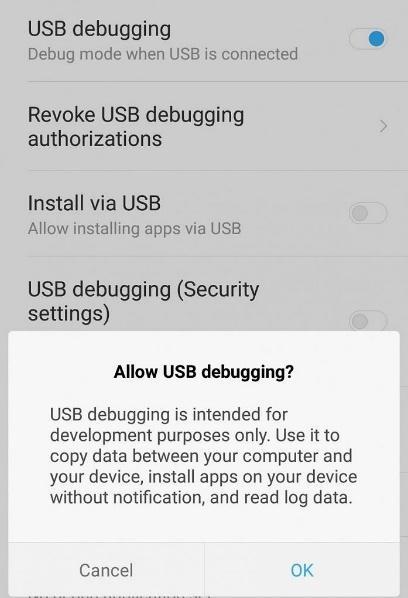
2. الآن افتح محرك الأقراص C وانتقل إلى المجلد المسمى ‘ADB’. تم إنشاء هذا عندما قمت بتمكين تصحيح أخطاء USB. انقر بزر الماوس الأيمن أثناء الضغط على مفتاح Shift ثم حدد خيار ‘فتح نافذة الأوامر هنا’ لفتح نافذة موجه الأوامر.
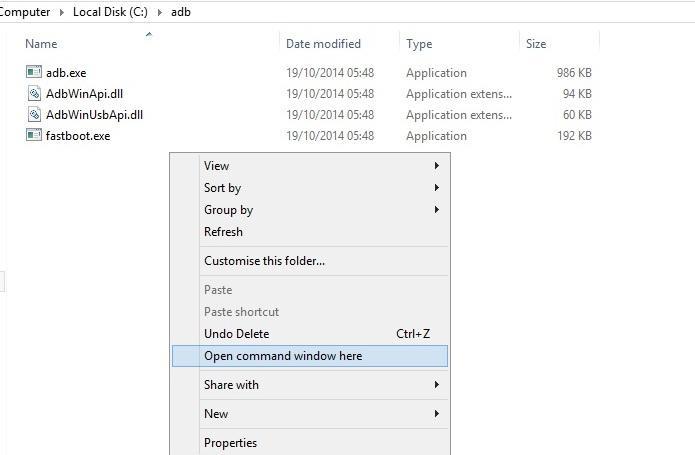
3. الآن قم بتوصيل هاتفك بجهاز الكمبيوتر باستخدام كابل USB.
4. أدخل الأمر الموضح أدناه في موجه الأوامر.
أجهزة ADB
5. بعد ذلك ، قم بتشغيل أمر آخر (كما هو مذكور في الصورة).
بنك التنمية الآسيوي شل
6. بعد ذلك ، قم بتشغيل الأمر التالي للعثور على أسماء الحزم أو التطبيقات على جهازك.
حزم قائمة م | grep ‘اسم OEM / الناقل / التطبيق’
7. بعد الخطوة السابقة ، سيتم عرض قائمة بالتطبيقات التي تحمل الاسم نفسه على شاشتك.
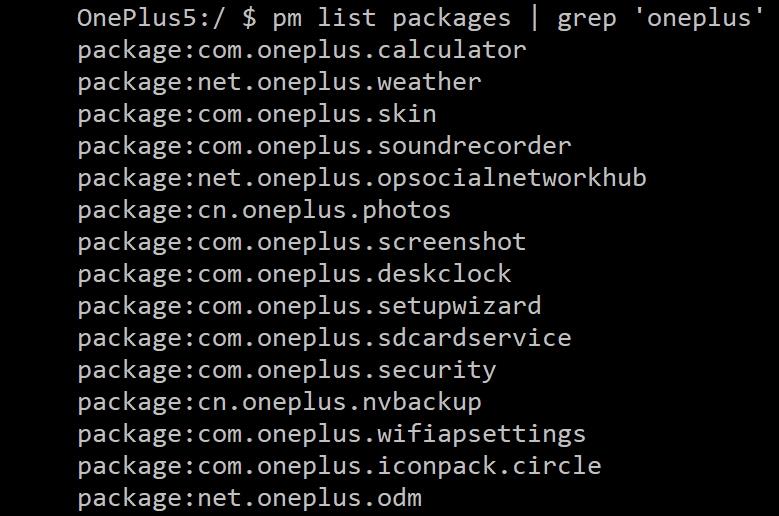
8. الآن ، لنفترض أنك تريد إلغاء تثبيت تطبيق التقويم الموجود على هاتفك ، اكتب الأمر التالي للقيام بذلك وسيحدث إلغاء التثبيت.
pm uninstall -k –user 0 com. oneplus.calculator
كيفية تعطيل التطبيقات المثبتة مسبقًا
طريقة التعطيل هي الطريقة التي تنطبق على جميع التطبيقات تقريبًا ولكنها لا تعمل بالفعل مع جميع إصدارات نظام التشغيل Android. أيضًا ، لا يؤدي تعطيل أحد التطبيقات إلى إزالته بالفعل من هاتفك.
كل ما يفعله هو جعلهم يختفون مؤقتًا من القائمة – لا يزالون موجودين في جهازك ، في الخلفية.
إليك كيفية تعطيل التطبيقات المثبتة مسبقًا على هاتف Android الخاص بك باستخدام بضع خطوات بسيطة:
1. افتح ‘الإعدادات’ على هاتف Android.
2. انقر فوق الخيار ‘التطبيقات والإشعارات’.
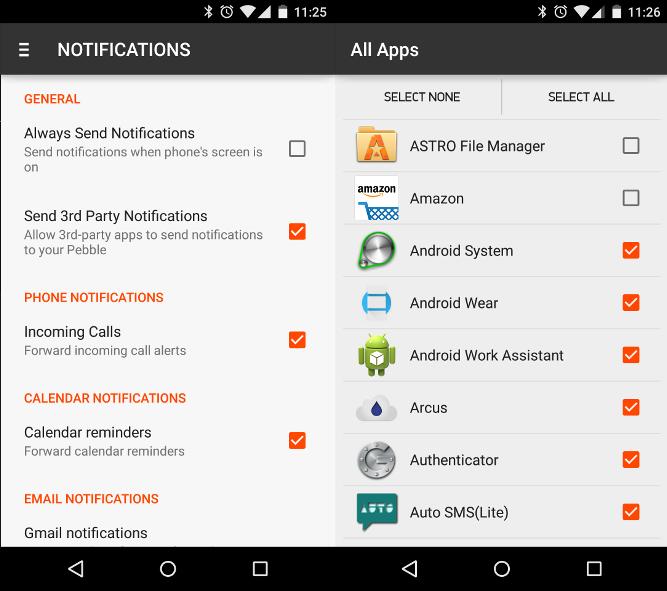
3. حدد التطبيقات التي تريد تعطيلها.
4. إذا لم يكن مرئيًا في القائمة ، فانقر فوق ‘عرض جميع التطبيقات’ أو ‘معلومات التطبيقات’.
5. بمجرد تحديد التطبيق الذي تريد تعطيله ، انقر فوق ‘تعطيل’ لإكمال العملية.
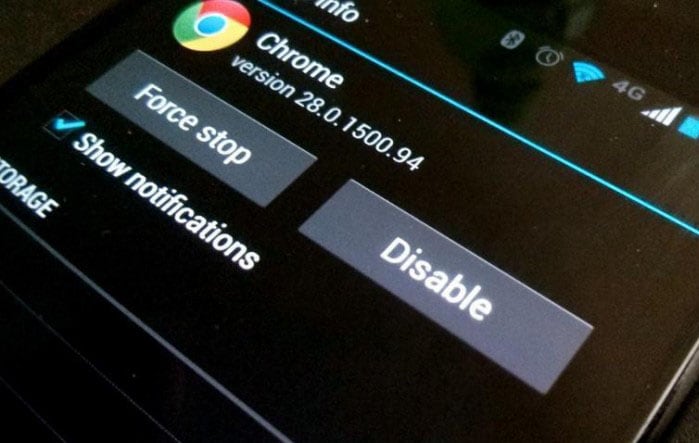
أحدث المقالات